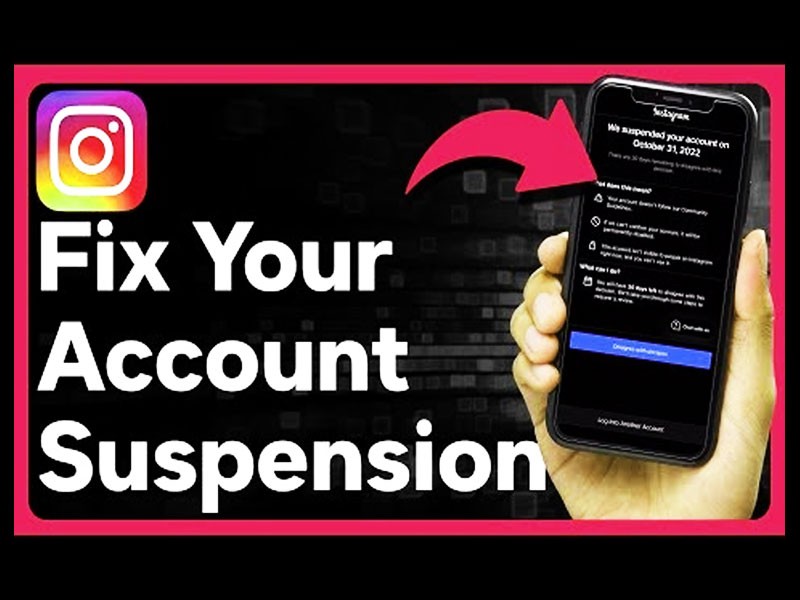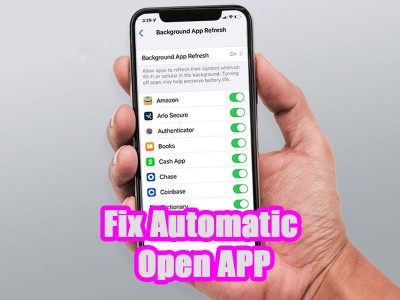تبدیل گوشی به مانیتور دوم در ویندوز
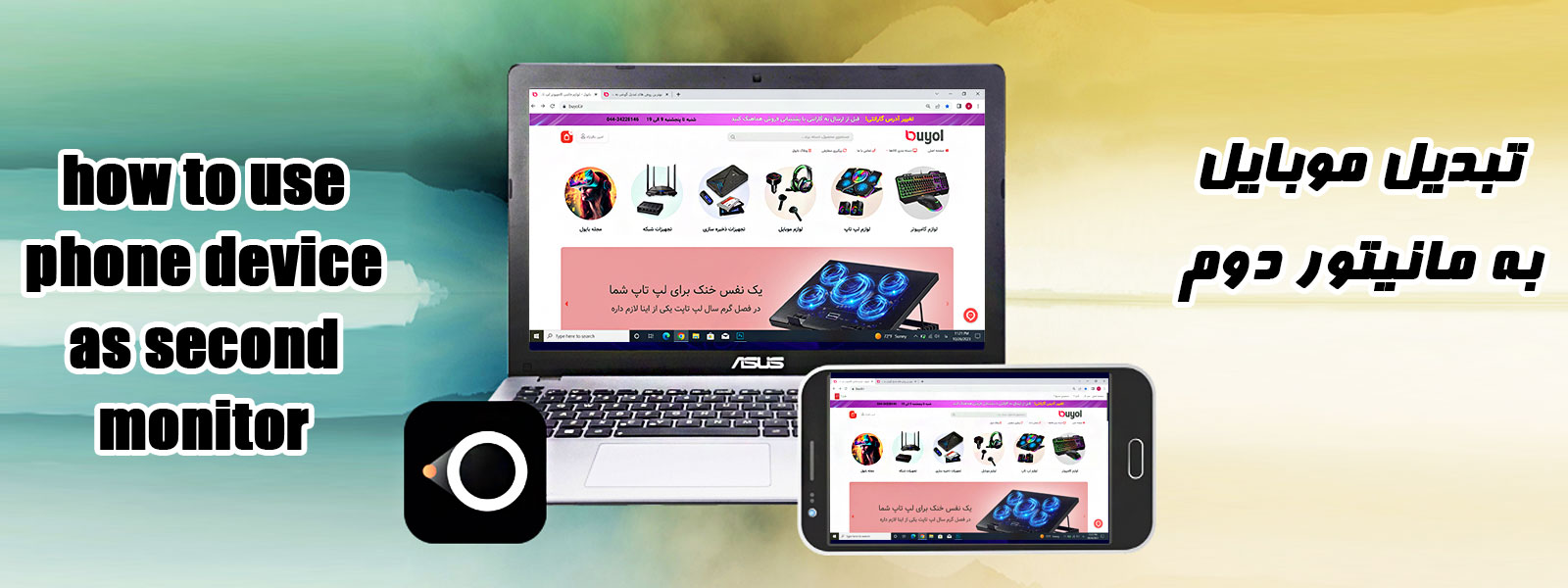
زمان تقریبی مطالعه 5 دقیقه
در دنیای امروزی حرکت سیستم عامل ها به جهتی هستند که به آسانی می توان دیوایس های گوناگون را به هم وصل نمود و آنها را بکار برد. یکی از ویژگی های جالب که به راحتی می توان از آن بهره برد، استفاده از گوشی های موبایل با سیستم عامل آندروید برای داشتن مانیتور دوم رایانه و لپ تاپ می باشد. بنابراین می توان گفت بکار بردن گوشی برای مانیتور دوم در ویندوز سبب می شود تا کارایی خود را بیشتر کرده و اکثرا کاربرد بهتری نیز دارند.
چنانچه دارای گوشی آندروید می باشید و قصد دارید از آن به عنوان مانیتور دوم در ویندوز بهره ببرید، برنامه های مختلفی برای ان کار وجود دارند که به راحتی می توانید آنها را به کار بگیرید. از این جهت بایول می تواند شما را در آموزش تبدیل گوشی به یک مانیتور دوم هم به صورت سیمی و هم به صورت بیسیم راهنمایی نموده و اطلاعات ارزشمندی را در اختیار شما قرار دهد. بنابراین ما را دنبال کنید.
روش های تبدیل گوشی به مانیتور

گوشی های هوشمند و تبلت هایی که دارای سیستم عامل آندروید می باشند از مزایای خیلی زیادی برخوردار هستند، پس بنابراین می توانید از آنها به عنوان یک مانیتور دوم نیز بهره ببرید. راه های گوناگونی موجود هستند که به وسیله آنها می توانید از تلفن های آندرویدی به عنوان مانیتور استفاده کنید. برای اینکار شما را روش های مختلف تبدیل گوشی به مانیتور دوم آشنا می کنیم:
برنامه Spacedesk
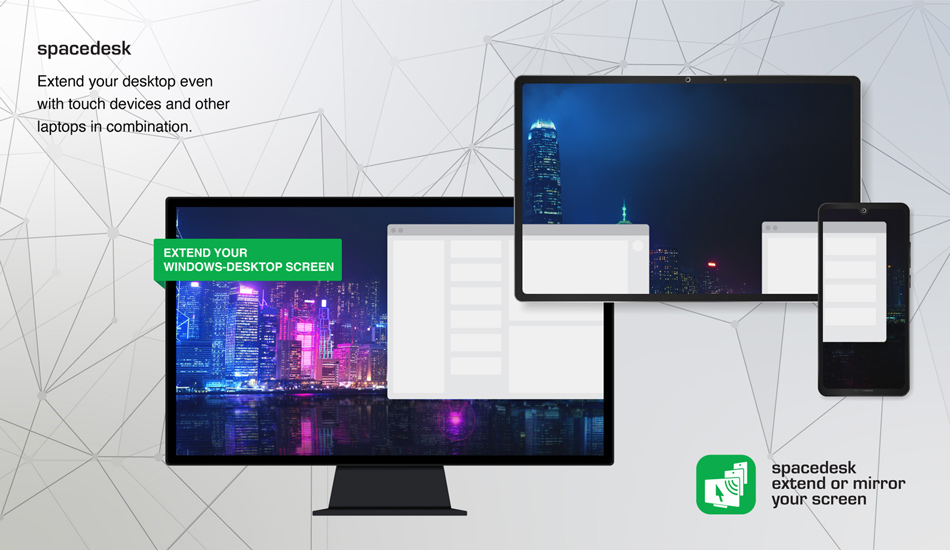
نرم افزار Spacedesk نمونه ای از نرم افزارهای پرکاربرد است که به وسیله آن می توانید گوشی یا تبلت آندرویدی خود را به یک مانیتور دوم در ویندوز تبدیل نمایید. با بکار بردن این نرم افزار می توانید کامپیوتر و دستگاه آندرویدی خود را به به وسیله کابل USB، اتصال وای فای یا LAN به همدیگر وصل نمایید. استفاده از این نرم افزار باعث می شود که شما کیفیت و رزولوشن بهتری را دریافت کنید، از این جهت می توان این برنامه را به عنوان یکی از نرم افزارهای تبدیل پرکاربرد و با کیفیت در تبدیل گوشی آندروید به مانیتور دوم استفاده کرد.
زمانی که قصد استفاده از این نرم افزار را دارید باید در ابتدا بایستی درایورهای مربوطه را روی کامپیوتر شخصی خود با سیستم عامل ویندوز نصب نمایید. لازم به ذکر است که این نرم افزار در ویندوزهای 7 به بالا کار می کند. پس از اجرای برنامه به صورت اتوماتیک تمامی کامپیوترهای شخصی را در همان سروری که درایورها در آن نصب شده است می توانید مشاهده کنید. برای وصل شدن تنها کافی است تا روی رایانه خود کلیک کنید. بعد از آن می بایست نرم افزار را در دستگاه اندروید خود اجرا نموده و به کامپیوتر خود وصل شوید. نرم افزار باید آدرس IP و نام دستگاه شما را شناسایی کند.
زمانی که قصد دارید از دستگاه آندروید خود به عنوان مانیتور ثانویه استفاده کنید، می بایست گزینه های secondary display را در سیستم عامل ویندوز خود فعال نمایید. برای این امر به Control Panel رفته و بعد از آن Display Settings بروید، Extend This Displays را انتخاب نموده و OK را بزنید. حالا می توانید دستگاه اندروید خود برای مانیتور دوم بکار بگیرید. یکی از مزایای مهم نرم افزار Spacedesk این است که می توانید از آن به طور رایگاه و بدون اینکه برای شما هزینه ای دربر داشته باشد استفاده نمایید.
برنامه Splashtop Wired XDisplay
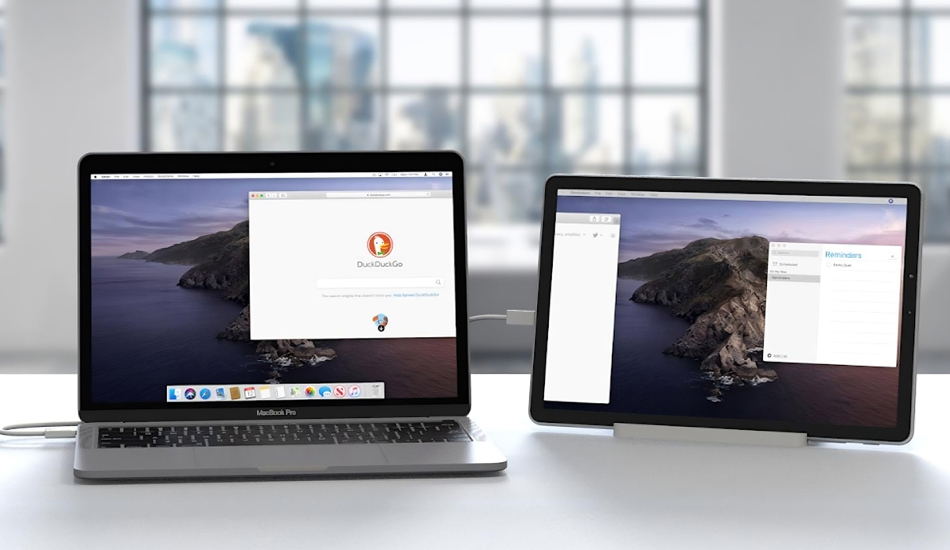
از دیگر نرم افزارهای کاربردی که توسط آن می توانید دستگاه آندروید خود را به مانیتور دوم رایانه تبدیل کنید Splashtop Wired XDisplay می باشد. چنانچه از نام این نرم افزار نمایان است، می توانید دستگاه آندروید خود را توسط کابل به نمایشگر دوم تبدیل نمایید. برنامه Splashtop Wired XDisplay این امکان را فراهم می کند تا با بکار بردن کابل USB گوشی یا تبلت آندرویدی خود را به مانیتور دوم رایانه تبدیل کنید.
از نکات بارز این نرم افزار که توسط کابل دستگاه آندروید را به مانیتور دوم تبدیل می کند داشتن کیفیت و رزولوشن بالا می باشد. این نرم افزار از رزولوشن Full HD بهره می برد و اندازه فریم آن 60 فریم بر ثانیه می باشد. پس بنابرین می توانید برنامه Wired XDisplay را بر روی سیستم عامل Mac و ویندوز نصب کنید و بکار بگیرید. لازم به ذکر است نسخه موبایل این نرم افزار برای دستگاه های آندروید و iOS نیز می تواند نصب شود.
نرم افزار Splashtop به این علت از USB به جای وای فای استفاده می کند تا باعث شود مانیتور دوم کیفیت و رزولوشن بیشتری را در اختیار شما قرار داده و تاخیری در پخش وجود نداشته باشد.
برنامه Splashtop طوری برنامه نویسی شده است که می توان با نصب و راه اندازی آن انرژی باتری خود را صرفه جویی کنید. باید توجه داشته باشید با فعال کردن این توانایی نرخ فریم و کیفیت تصویر کاهش پیدا خواهد کرد اما در پردازش و مقدار مصرف نیروی باتری صرفه جویی خواهد شد. نرم افزارSplashtop Wired XDisplay به صورت رایگان عرضه شده و کاربر برای نصب و راه اندازی آن نیازی به هیچگونه هزینه ندارد. این برنامه را روی رایانه با سیستم عامل ویندوز و دستگاه آندروید خود نصب و اجرا کرده و از توانایی های آن به راحتی استفاده کنید.
همچنین بخوانید: آموزش رمز گذاشتن بر روی هارد اکسترنال
اپلیکیشن Google Remote Desktop
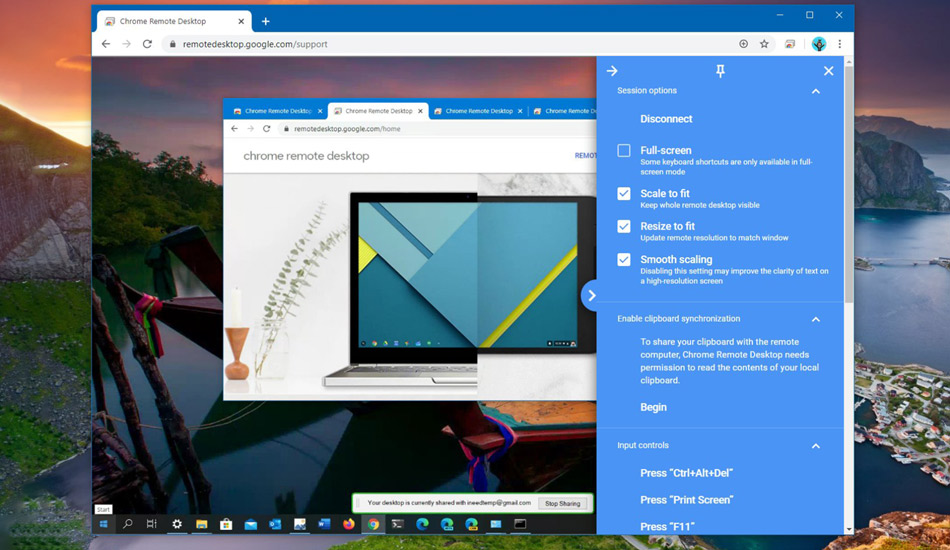
از سایر نرم افزارهایی که بوسیله آن می توان گوشی موبایل یا تبلت آندروید را به مانیتور دوم تبدیل کنید، برنامه Google Remote Desktop می باشد. از مزایای بارزی که این نرم افزار دارد همانند تمامی محصولات Google، دارای نصب و راه اندازی بسیار ساده ای می باشد. برای بکارگیری این نرم افزار نیاز دارید که یک حساب جیمیل نیز برای خود ایجاد کنید. باید توجه داشته باشید استفاده از این نرم افزار باید به اینترنت دسترسی داشته باشید. به این جهت که نرم افزار Google Remote Desktop نیازمند آن است که به صورت دائم به اینترنت وصل باشد. از این رو می توانید این برنامه را از راه دور نیز استفاده کرده و و رایانه خود را به راحتی کنترل نمایید.
برنامه iDisplay
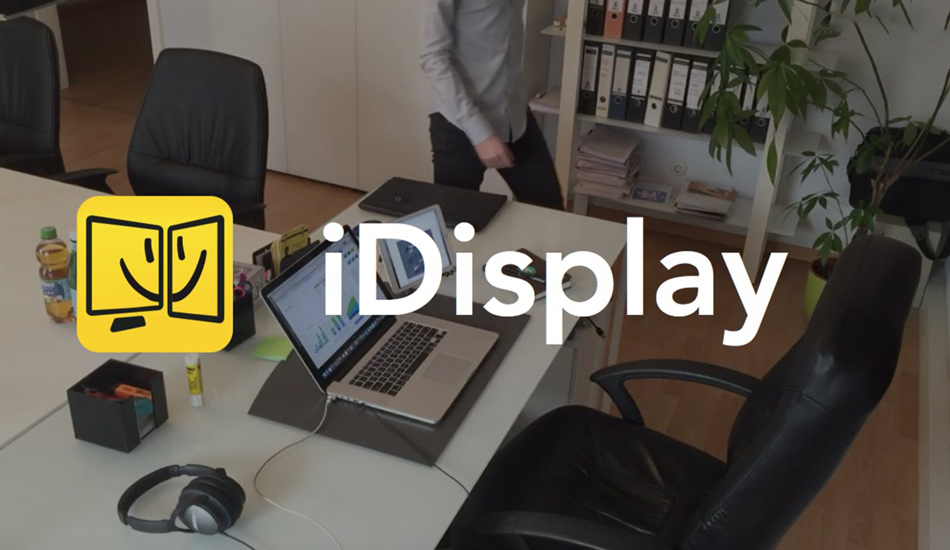
نرم افزار iDisplay را می توان یکی دیگر از برنامه های تبدیل دستگاه آندروید مانند گوشی و تبلت به مانیتور دوم نام برد. در ابتدا نرم افزار iDisplay بر روی سیستم عامل macOS و iOS طراحی و عرضه شد اما بعدا از ان در سایر سیستم عامل ها نیز قابلیت استفاده پیدا کرد. برای استفاده از این نرم افزار می توانید آن را به راحتی دانلود کرده و روی سیستم عامل مربوطه خود و آندروید نصب کنید.
اپلیکیشن iDisplay دارای سرعت 60 فریم در ثانیه می باشد و همچنین توانایی تاچ اسکرین را نیز برای شما فراهم می سازد. موردی که باید آن را مد نظر قرار دهید حال حاضر فقط امکان استفاده از آن در سیستم عامل آندروید وجود دارد و پشتیبانی USB فعلا برای دستگاه های آندروید موجود نمی باشد.
برنامه Air Display 2

از سایر نرم افزارهای عرضه شده برای تبدیل دستگاه آندروید به مانیتور دوم Air Display 2 می باشد. اپلیکیشن Air Display 2 از روش مشابه برنامه Spacedesk برای تبدیل گوشی و تبلت آندروید به نمایشگر دوم استفاده می کند. از مزایای جالب توجه Air Display 2 می توان به وصل شدن آن تا 4 دستگاه متفاوت اشاره کرد. به جز این موارد برنامه Air Display 2 از نمایشگرهای Full HD نیز پشتیبانی می کند.
از نکات بارزی که نرم افزار Air Display 2 دارد می توان الگوریتم فشرده سازی پویا که Air Display 2 از آن استفاده می کند نام برد. این قابلیت تجربه جالبی را به شما فراهم می سازد. این برنامه از نمایشگر شبکیه چشم پشتیبانی می کند و اپلیکیشن Spacedesk این قابلیت را ندارد. این اپلیکیشن یک عدد قلم مخصوص دارد که می توانید توسط آن در دستگاه دوم انواع طرح ها را بکشید. برای نصب و راه اندازی نرم افزار Air Display 2 باید 15 دلار هزینه پرداخت کنید تا بتوانید به راحتی از آن استفاده کنید.
برنامه Duet Display

اپلیکیشن Duet Display یک نرم افزار پرطرفدار می باشد که اوایل روی گوشی های iOS عرضه شد و این توانایی را دارد تا به کمک آن بتوانید صفحه نمایش mac خود را در آی پد یا آیفون پخش کنید. در حال حاضر شرکت اپل این مزیت را بومی کرده و از طریق Sidecar در اختیار افراد قرار داده است تا بوسیله آن بتوانند نرم افزار Duet Display را روی گوشی و تبلت های آندروید نیز نصب و اجرا کنند.
اپلیکیشن Duet Display دارای نسخه جدیدی می باشد که این امکان را فراهم می سازد تا توسط آن بتوانید روی دستگاه های آندروید و سیستم عامل ویندوز بکار بگیرید. لازم به ذکر است که نسخه مخصوص ویندوز نرم افزار Duet Display در نسخه بتا موجود می باشد و دارای مشکلات گوناگونی است.
از دیگر مزایای مهمی که این Duet Display دارد توانایی وصل شدن دستگاه های آندروی به طور بیسیم به کامپیوتر با سیستم عامل ویندوز می باشد. چنانچه قصد دارید از نرم افزار گوشی خود به عنوان مانیتور دوم در سیستم عامل macOS استفاده کنید بایستی حتما یک عدد کابل USB داشته باشید. این نرم افزار نسخه رایگان ندارد و برای اینکه بتوانید به راحتی از آن استفاده کنید باید مبلغ 9.99 دلار هزینه صرف کنید. در صورت خرید نسخه کامل این نرم افزار می توانید از تمامی مزایای برنامه Duet Display استفاده کنید.
سخن آخر
در این مقاله که توسط بایول ارائه شد شما عزیران با بهترین راه های تبدیل دستگاه های آندروید از قبیل گوشی و تبلت و... به نمایشگر دوم آشنا شدید واز برنامه هایی که این امکان را برای شما فراهم می سازند را اطلاع پیدا کردید. چند مورد از برنامه هایی که خدمتتان معرفی کردیم جزو پرکاربردترین و موثرترین نرم افزارهای عرضه شده در این زمینه می باشند. درصورت داشتن هرگونه سوال، انتقاد و پیشنهاد می توانید نظرات خود را در قسمت کامنت ها با ما در میان گذاشته و یاری کنید.